Opprett Detaljnivå Uttrykk I Tableau
Detaljnivå uttrykk (også kjent som LOD-uttrykk) lar deg beregne verdier på datakildenivå og visualiseringsnivå. LOD-uttrykk gir deg imidlertid enda mer kontroll på nivået av granularitet du vil beregne. De kan utføres på et mer granulært nivå (INKLUDERER), et mindre granulært nivå (EKSKLUDER) eller et helt uavhengig nivå (FAST).
denne artikkelen forklarer hvilke TYPER lod-uttrykk du kan bruke I Tableau, samt når du skal bruke dem, og hvordan du formaterer dem. Den bruker også et eksempel for å demonstrere hvordan du oppretter en enkel LOD uttrykk.
slik oppretter DU LOD-uttrykk
Følg trinnene nedenfor For å lære hvordan du oppretter OG bruker ET LOD-uttrykk I Tableau.
Trinn 1: Sett Opp Visualiseringen
-
Åpne Tableau Desktop og koble Til Prøven-Super lagret datakilde.
-
Naviger til et nytt regneark.
-
dra Område til Kolonnehyllen under Dimensjoner i data-ruten.
-
dra Salg Til Rader-Hyllen i data-ruten under Mål.
et stolpediagram som viser summen av salg for hver region, vises.

Trinn 2: Opprett lod-uttrykket
I Stedet for summen av alt salg per region, vil du kanskje også se gjennomsnittlig salg per kunde for hver region. Du kan bruke ET lod-uttrykk for å gjøre dette.
-
Velg Analyse > Opprett Beregnet Felt.
-
gjør følgende i Beregningsredigering som åpnes:
-
Oppgi beregningen, Salg Per Kunde.
-
Skriv inn følgende lod-uttrykk:
{ INCLUDE : SUM() }
-
-
når du er ferdig, klikker DU OK.
det nyopprettede LOD-uttrykket legges til i dataruten under Mål. Hvis du vil lære mer om HVILKE TYPER LOD-uttrykk du kan bruke, kan du se Delen TYPER LOD-uttrykk.
Trinn 3: Bruk LOD-uttrykket i visualiseringen
-
dra Salg Per Kunde Til Radhylle i data-ruten under Mål, og plasser Den til venstre FOR SUM (Salg).
-
høyreklikk Salg Per Kunde På Rader-hyllen, og velg Mål (Sum) > Gjennomsnitt.
du kan nå se både summen av alle salg og gjennomsnittlig salg per kunde for hver region. For Eksempel kan du se at i Den Sentrale regionen, salget utgjorde ca 500,000 USD med en gjennomsnittlig salg for hver kunde blir ca 800 USD.

Bruk Et Raskt lod-uttrykk
Fra Tableau 2021.1 kan du opprette ET FAST LOD-uttrykk uten å måtte legge inn hele beregningen i beregningsdialogen.
det er to måter å opprette en rask LOD-beregning på.
-
Kontroll-klikk (Eller Kommando-klikk På En Mac) målet du vil aggregere, og dra det til dimensjonen du vil aggregere på. Et nytt felt vil vises med en NY FAST lod beregning.

-
som et annet alternativ velger du målet du vil aggregere, og Deretter Kontroll-klikk (Eller Kommando-klikk På En Mac) for å velge dimensjonen du vil aggregere på.
-
Høyreklikk på de valgte feltene og velg Create > Quick LOD.
-
Velg OK i beregningsdialogboksen som ser ut til å fullføre opprettingen AV LOD.

-
Typer lod-uttrykk
det finnes tre typer lod-uttrykk du kan opprette I Tableau:
- FAST
- INKLUDER
- EKSKLUDER
DU kan også omfang ET LOD-uttrykk i tabellen. Dette kalles En Tabell-Scoped lod uttrykk.
FAST
FAST detaljnivå uttrykk beregne en verdi ved hjelp av de angitte dimensjonene, uten referanse til dimensjonene i visningen.
Eksempel
FØLGENDE FASTE detaljnivå uttrykk beregner summen av salg per region:
{FIXED : SUM()}
dette detaljnivået, navngitt, plasseres deretter På Tekst for å vise totalt salg per region.
visningsnivået for detaljer er pluss, men FORDI FASTE detaljnivåer ikke tar hensyn til visningsnivået for detaljer, bruker beregningen bare dimensjonen som refereres til i beregningen, som i Dette tilfellet Er Region. På grunn av dette kan du se at verdiene for de enkelte statene i hver region er identiske. Hvis du vil ha mer informasjon om hvorfor dette skjer, kan Du se Aggregering Og Detaljnivå Uttrykk.
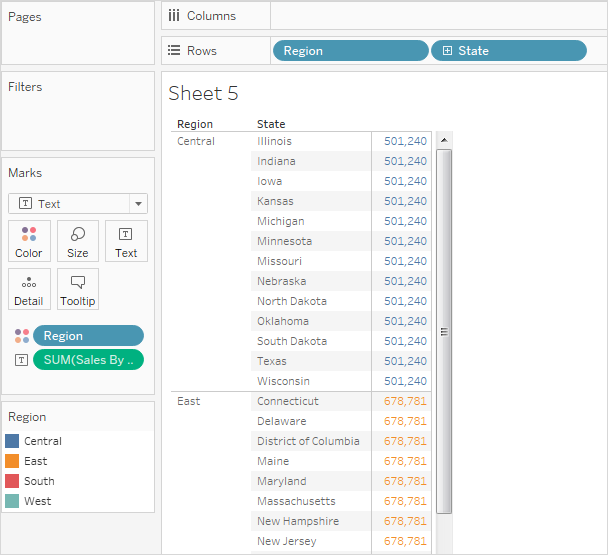
HVIS INKLUDER-nøkkelordet hadde blitt brukt i detaljnivået i stedet FOR FAST, ville verdiene være forskjellige for hver tilstand, fordi Tableau ville legge til dimensjonen i uttrykket () med eventuelle tilleggsdimensjoner i visningen () når verdiene for uttrykket ble bestemt. Resultatet vil være som følger:

INKLUDER
INKLUDER detaljnivå uttrykk beregne verdier ved hjelp av de angitte dimensjonene i tillegg til hva dimensjoner er i visningen.
INKLUDER detaljnivå uttrykk kan være nyttig når du vil beregne på et fint detaljnivå i databasen og deretter re-aggregate og vise på et grovere detaljnivå i visningen. Felt basert PÅ INKLUDER detaljnivå uttrykk endres når du legger til eller fjerner dimensjoner fra visningen.
Eksempel 1
FØLGENDE INKLUDERER detaljnivå uttrykk beregner totalt salg per kunde:
{ INCLUDE : SUM() }
når denne beregningen er plassert på Rader-hyllen, aggregert som GJ. SN, og dimensjonen er plassert På Kolonner-hyllen, viser visningen gjennomsnittlig kundesalgsbeløp per område:

hvis målet deretter dras til Rader-hyllen, illustrerer resultatet forskjellen mellom det totale salget for hver region og gjennomsnittlig salg per kunde for hver region:

Eksempel 2
FØLGENDE INKLUDERER detaljnivå uttrykk beregner summen av salg per stat basis:
{ INCLUDE : SUM(Sales)}
beregningen er plassert på Radhylle og aggregeres som et gjennomsnitt. Resultatet visualisering gjennomsnitt summen av salg av staten på tvers av kategorier.

Når Segmentet legges Til Kolonnehyllen og beregningen flyttes Til Etikett, oppdateres lod-uttrykksresultatene. Nå kan du se hvordan den gjennomsnittlige summen av salg per stat varierer på tvers av kategorier og segmenter.

EKSKLUDER
EKSKLUDER detaljnivå uttrykk erklære dimensjoner for å utelate fra visningsnivået detalj.
EKSKLUDER detaljnivå uttrykk er nyttige for’ prosent av totalt ‘eller’ forskjell fra totalt gjennomsnitt ‘ scenarier. De er sammenlignbare med slike funksjoner som Totaler og Referanselinjer.
EKSKLUDER detaljnivå uttrykk kan ikke brukes i uttrykk på radnivå (der det ikke er noen dimensjoner å utelate), men kan brukes til å endre enten en visning nivå beregning eller noe i mellom (det vil si, du kan bruke EN EKSKLUDER beregning for å fjerne dimensjon fra et annet detaljnivå uttrykk).
Eksempel 1
FØLGENDE EKSKLUDER detaljnivå-uttrykk beregner gjennomsnittlig salgstotal per måned og ekskluderer deretter måned-komponenten:
{EXCLUDE : AVG({FIXED : SUM()})}
Hvis du vil ha Mer informasjon om hvordan du oppretter datofelt For Måned / År, kan Du se Egendefinerte Datoer (Koblingen åpnes i et nytt vindu).
Legg Merke til at dette er et nestet detaljnivå uttrykk—det vil si et detaljnivå uttrykk innenfor et annet detaljnivå uttrykk.
Lagret som, kan beregningen trekkes fra summen av salg per måned ved hjelp av en ad-hoc beregning på Radhylle:

Med Måned () på Kolonnehyllen oppretter dette en visning som viser forskjellen mellom faktisk salg per måned over en fireårsperiode og gjennomsnittlig månedlig salg for hele fireårsperioden:

Eksempel 2
følgende detaljnivå uttrykk utelukker fra en beregning av summen av :
{EXCLUDE : SUM()}
uttrykket lagres som .
for å illustrere hvordan dette uttrykket kan være nyttig, bør du først vurdere følgende visning, som deler ut summen av salg etter region og måned:

Dropping På Farge nyanser visningen for å vise totalt salg etter måned, men uten den regionale komponenten:

Table-Scoped
det er mulig å definere et detaljnivå uttrykk på tabellnivå uten å bruke noen av scoping søkeord. Følgende uttrykk returnerer for eksempel minimum (tidligste) ordredato for hele tabellen:
{MIN()}
dette tilsvarer ET FAST detaljnivå uttrykk uten dimensjonsdeklarasjon:
{FIXED : MIN()}
lod uttrykk syntaks
Detaljnivå Uttrykk Syntaks
et detaljnivå uttrykk har følgende struktur:
{ <dimensjonsdeklarasjon >: < samlet uttrykk>}
elementene i et detaljnivå uttrykk er beskrevet i tabellen nedenfor.
| Element | Beskrivelse |
| { } | hele detaljnivået uttrykk er vedlagt i krøllete bukseseler. |
|
det første elementet etter åpningen krøllete spenne er en av følgende scoping søkeord:
|
|
| <dimensjonsdeklarasjon> |
Angir en eller flere dimensjoner som aggregatuttrykket skal sammenføyes med. Bruk komma til å skille dimensjoner. Eksempelvis: for detaljnivå uttrykk, kan du bruke alle uttrykk som evaluerer som dimensjon i en dimensjonalitet erklæring, inkludert Dato uttrykk. dette eksemplet vil samle summen Av Salg På Årsnivå: dette eksemplet vil samle summen Av Salg for dimensjonen, avkortet til dag dato del. Fordi DET er ET INKLUDER-uttrykk, vil det også bruke dimensjonene i visningen til å samle verdien: Merk: Det anbefales sterkt at du drar felt inn i beregningsredigering når du oppretter dimensjonsdeklarasjoner, i stedet for å skrive dem. Hvis DU for EKSEMPEL SER ÅR () på en hylle og deretter skriver det inn som dimensjonsdeklarasjon, vil det ikke samsvare med feltet på hyllen. Men hvis du drar feltet fra hyllen inn i uttrykket, blir DET DATEPART (‘år’), og det vil samsvare med feltet på hyllen. med navngitte beregninger (det vil si beregninger du lagrer I data-ruten, i motsetning til ad hoc-beregninger, som du ikke gir navn til), Kan Ikke Tablået samsvare med navnet på en beregning til definisjonen. Så hvis du oppretter en navngitt beregning, MyCalculation, definert som følger: og så opprettet du FØLGENDE EKSKLUDER detaljnivå uttrykk og brukte den i visningen: Da Ville MyCalculation ikke bli utelukket. På Samme måte, hvis EKSKLUDER uttrykket angitt MyCalculation: DA ÅR () ville ikke bli utelukket. |
| : | et kolon skiller dimensjonsdeklarasjonen fra det samlede uttrykket. |
| <aggregatuttrykk> | aggregatuttrykk er beregningen som utføres for å definere måldimensjonaliteten. |
Se Også
Introduksjon Til Detaljnivå Uttrykk(Link åpnes i et nytt vindu)
En Dypere Titt PÅ LOD Uttrykk(Link åpnes i et nytt vindu)
Dykking I LOD Uttrykk(Link åpnes i et nytt vindu)
Et Nytt Vindu)
hvordan Detaljnivå Uttrykk Fungerer i tableau